Программа для создания GIF анимации
Приветствую всех моих читателей и подписчиков! Каждый пользователь интернета видел подвижные картинки на посещаемых им сайтах – так называемые гифки. GIF анимация широко используется в рекламе – подвижное изображение быстрее привлекает внимание пользователя, а также позволяет реализовать практически любые идеи дизайнера. Чтобы создать движущиеся картинки, используется программа для создания GIF анимации, и в этой статье я расскажу о самых популярных и функциональных вариантах данных программ.
FastGIF
FastGIF – программа для создания GIF анимации из фото, очень удобная и простая в использовании. Не требует установки, поддерживает все распространенные форматы графических файлов – JPEG, BMP, TIFF, PNG и другие.
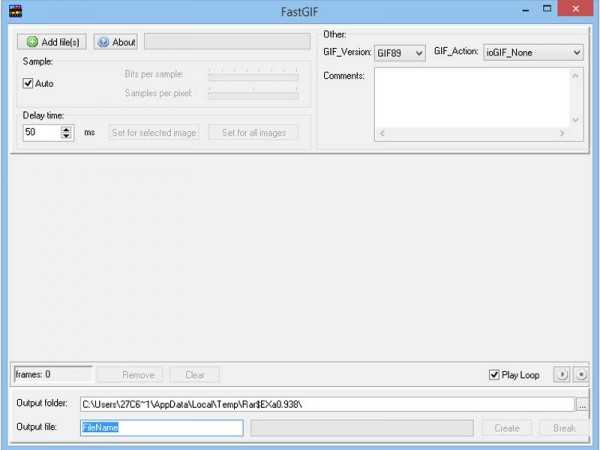
Создать анимацию при помощи утилиты FastGIF очень просто:
- выбрать изображения для будущей гифки и привести их к одинаковому соотношению сторон;
- указать длительность отображения анимации в миллисекундах;
- задать место сохранения файла, его название, запустить процесс создания нажатием кнопки Create.
Скачать FastGif (0,5 mb)
QGifer
QGifer – программа для создания гифок из видео, обладающая огромным большим количеством настроек и инструментов. С ее помощью можно создать анимацию даже из полнометражного фильма.
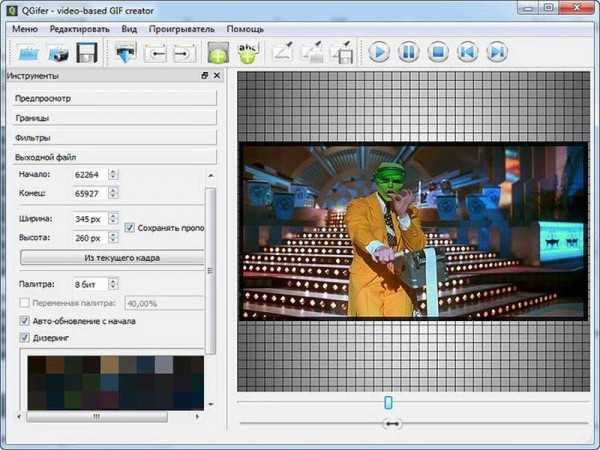
При создании анимации пользователь может самостоятельно задавать размер и пропорции выходного кадра, корректировать цвета, яркость, насыщенность, добавлять эффекты, вставлять в кадр сторонние объекты вроде надписей и изображений. Программа для создания GIF из видео QGifer позволяет настраивать количество кадров в секунду, устанавливать начало и конец отрезка, из которого создается анимация, зацикливать или изменять направление гифки.
Скачать Qgifer (14,1 mb)
Blender
Blender – функциональный пакет для создания 3D-графики и по совместительству программа для создания гифок, скачать которую можно совершенно бесплатно. Эта утилита содержит обширный набор инструментов для моделирования и создания анимации. Пользователь может задавать как простые циклы вроде передвижения персонажа, так и сложные – например, движение губ при разговоре, поведение волос и тканей на ветру и так далее.

При помощи утилиты Blender пользователь может создавать собственные анимационные фильмы, после чего сохранять их в формате видео (avi) или гифок (gif).
Falco GIF Animator
Falco GIF Animator – бесплатная программа для создания GIF баннеров. Эта утилита достаточно сложна в освоении, так как содержит огромное количество различных инструментов и не имеет локализации на русский язык, однако изучив все ее особенности, пользователь сможет создавать высококачественные анимации с применением продвинутых эффектов.

Для создания анимаций в утилите Falco GIF Animator пользователь может использовать уже готовые изображения или нарисовать собственные, используя встроенный графический редактор. Новички могут воспользоваться функцией «Wizard» – пошаговым мастером, дающим подсказки по созданию гифок
Скачать Falco GIF Animator (22,5 mb)
FotoMorph
FotoMorph – небольшая, но функциональная программа для создания GIF анимации на русском, скачать бесплатно которую может любой пользователь. Позволяет создавать анимированные изображения из статических фотографий, используя для этого морфинг – особенную технику анимации.
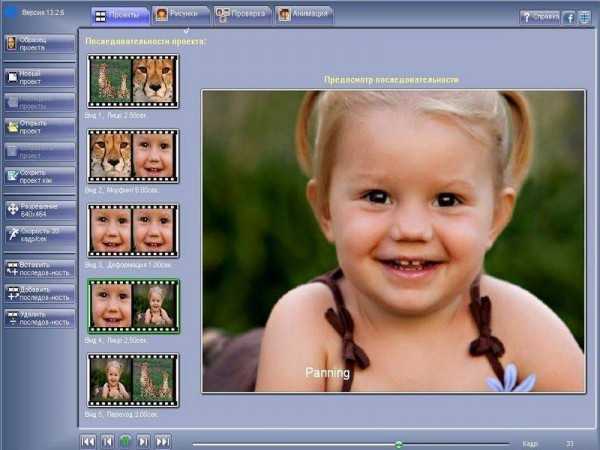
Чтобы получить готовую гифку, пользователь должен выбрать несколько изображений и задать порядок их отображения. При желании можно добавлять фон, текст, изменять масштаб картинки. Утилита FotoMorph работает очень быстро и проста в освоении, поэтому даже неопытный пользователь сможет в кратчайшие сроки создать качественную анимацию.
Скачать FotoMorph (2,5 mb)
Beneton Movie GIF
Beneton Movie GIF – удобная и функциональная утилита для создания гифок. Поддерживает большое количество различных эффектов, которые можно наложить на анимацию, содержит встроенный графический редактор, в котором пользователь может создавать изображения, чтобы добавить их в дальнейшем к гифке.

Программа Beneton Movie GIF работает не только с изображениями, но и с видео, при этом пользователь может объединять в одной анимации кадры из видеороликов и статичные изображения.
Скачать Beneton Movie GI (5,4 mb)
А знаете ли Вы, что существуют специальные программы для создания битов?
softhardware.ru
Несколько программ для создания гиф анимации
Создание анимации – легкая и интересная задача.
Попытка скопировать анимированное изображение не всегда заканчивается успешно, чаще всего анимация пропадает и картинка становится обыкновенным статичным фото. При сохранении таких картинок формат должен быть .gif.
Для создания такой анимации требуется знание графических программ. Освоить работу в них при большом желании не составит труда. Несколько часов у монитора, и вы будете горды своими работами.
Рассмотрим небольшой обзор программ, которые сможет освоить начинающий gif-аниматор.
Создание gif анимации из видео
QGifer
Программа преображает видео файлы в анимационные. Обладает большими возможностями. Работать не сложно, программа русскоязычная, а это на много уменьшает время изучения всех возможностей. Загружайте любое видео и начинайте творить анимацию.
Заходим на сайт и скачиваем инсталлятор. Устанавливаем программу на ПК. Открываем.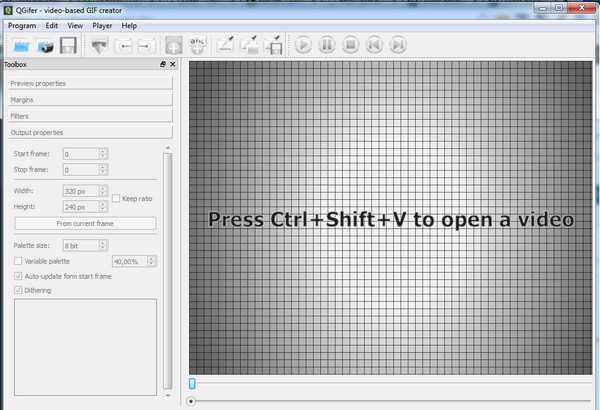
Программа будет на английском языке. Для смены языка нажмите «Вид» и далее как на картинке.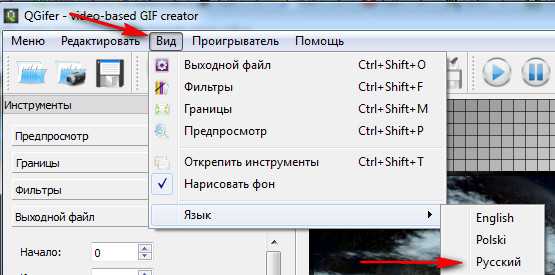
Загружаем видео. Нажимаем Ctrl+Shift+V -открывается проводник Windows выбираем видео.
Внизу ползунком отмечаем начало гиф -анимации. И вверху делаем отметку начала нажимая на кнопку начала (стрелочка смотрит влево).
Внизу отмечаем ползунком конец анимации. И нажимаем кнопку конца (стрелочка смотрит вправо).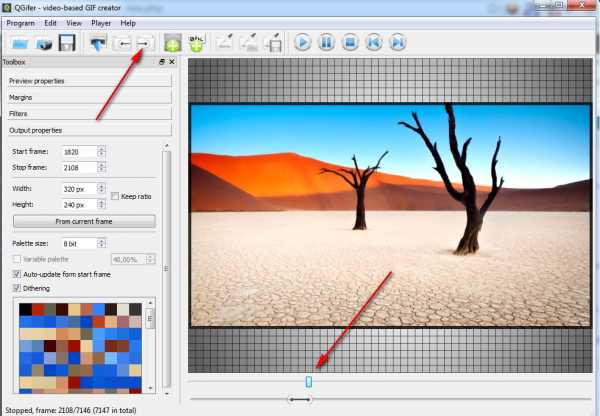
Затем нажимаем вверху на кнопку извлечения gif (на кнопке синяя стрелка вниз).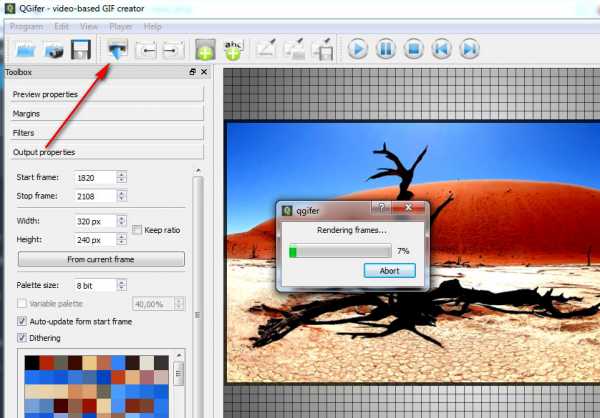
Производится обработка.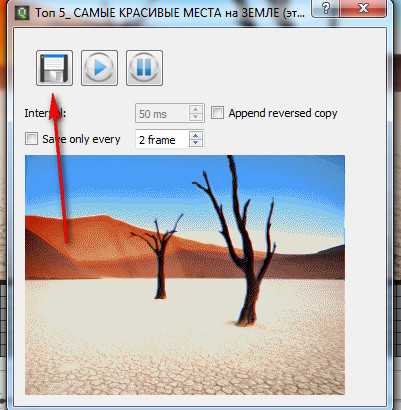
Нажимаем на кнопку сохранения файла и сохраняем файл себе на компьютер. Вот что у нас получилось.
Естественно, здесь рассказано как сделать простейшую гиф анимацию. Программа позволяет встраивать различные эффекты.
Easy GIF Animator
Обладает обширным функционалом. Есть платная и бесплатная версии. Отличная техническая поддержка всегда ответит на все возникшие вопросы, а так же на сайте есть форум. Можно прочитать советы гуру по анимации и узнать ответы на свои вопросы от модераторов.
GIF Movie Gear
Программа позволит создавать маленькие картинки и баннеры разных параметров. Для владельцев блогов и сайтов: в программе можно создать фавиконку и мелкие стрелки анимации.
Создание gif анимации из фотографий
Создание анимации дело увлекательное. Обязательно используйте несколько программ, и вы найдете ту, в которой будут получаться самые привлекательные живые картинки. Практически все со временем приходят к редактору Adobe Photoshop. В последних версиях программы можно делать практически мультфильмы. В сети множество уроков, изначально программа разрабатывалась для обработки фотографий, со временем стала довольно шикарной рабочей программой дизайнеров и архитекторов.
Но мы только учимся и начнём не с монстра фотошопа, а с редактора попроще, например , бесплатного paint.net. Совершенно не важно в каком редакторе делать кадры (картинки)
Начинаем создавать. Сначала подготовим картинки.
1. Все картинки должны иметь одинаковые параметры, размер, разрешение.
2.Все сохраняется в формате файлов gif. Именно это и обозначает анимацию.
3.Все картинки желательно пронумеровать. Можно дать название каждому слою, но с нумерацией, путаницы будет меньше. Т.е. самое простое — это дать цифровые названия файлов и в такой последовательности они и будут прокручиваться, например, 1.gif 2.gif 3/gif и т.д.
Например, так: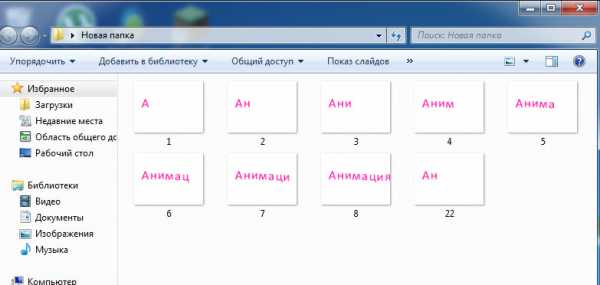
Все готово. Отправляем все картинки в редактор UnFREEz, он достаточно простой и новичок с легкостью справится.
Кстати, можно это делать и без установки программ, читайте Как сделать гиф анимацию онлайн.
Скачиваем UnFREEz. распаковываем и запускаем.
Теперь в проводнике их выделяем и перетаскиваем в редактор UnFREEz, Т.е. Выделяем все картинки при помощи левой кнопки мыши и зажатой кнопки Ctrl, эти клавиши позволят выделить только определенные картинки. Если все фото необходимо отправить, то зажимать следует Ctrl +shift.
Должно получиться вот так:
Теперь выставляем скорость смены кадров (Frame delay) и нажимаем для сохранения «Make Animated GIF». Т.е. После переноса фотографий устанавливаем время мелькания кадров. Экспериментируйте с этим параметром для достижения наилучшего результата.
Завершаем анимацию кнопкой Make Animated GIF.
И смотрим результат.
Похожие статьи:
Запись имеет метки: Полезное
moydrugpc.ru
Лучшие бесплатные программы для создания GIF-анимации для Windows / Habr
Анимация привлекает больше внимания, но использовать видеоролики удобно далеко не всегда. Отличной заменой им станут GIF-изображения, сделать которые гораздо проще.Анимированные картинки, будь то рекламный баннер, стильный аватар или веселый смайлик, не только привлекательнее статичных изображений, но и значительно информативнее их. Однако процесс создания GIF-анимации в профессиональных графических редакторах наподобие Adobe Photoshop не так уж прост, поскольку требует определенных навыков. К счастью, сегодня пользователям доступно множество специализированных программ, которые позволяют даже новичкам быстро и легко получать анимированные картинки.
Beneton Movie GIF: Удобство прежде всего
Сайт: разработчика
Особенности: удобный интерфейс, встроенный графический редактор, большой выбор эффектов
По принципу работы Beneton Movie GIF немного напоминает программу для создания презентаций Microsoft PowerPoint, только результат сохраняется в формате GIF, а не PPT. Первым делом необходимо создать новые слайды. Их можно поначалу оставить пустыми, чтобы затем разрисовать вручную, или же сразу вставить в них готовые изображения. Beneton Movie GIF, как и некоторые другие рассмотренные в обзоре приложения, поддерживает все распространенные форматы растровой графики BMP, GIF, JPEG и PNG. Помимо этого предоставляется возможность загружать AVI-видео, однако требуемый фрагмент клипа придется заранее вырезать с помощью другой программы — например, VirtualDub. При загрузке большие картинки автоматически уменьшаются до разрешения 667х500 точек — такого размера более чем достаточно для рекламных баннеров и аватаров. После этого вам остается лишь указать время отображения каждого кадра в миллисекундах и при желании добавить различные эффекты, такие как поворот, изменение цветовой гаммы, затуманивание — выбор здесь большой, что является безусловным достоинством программы.
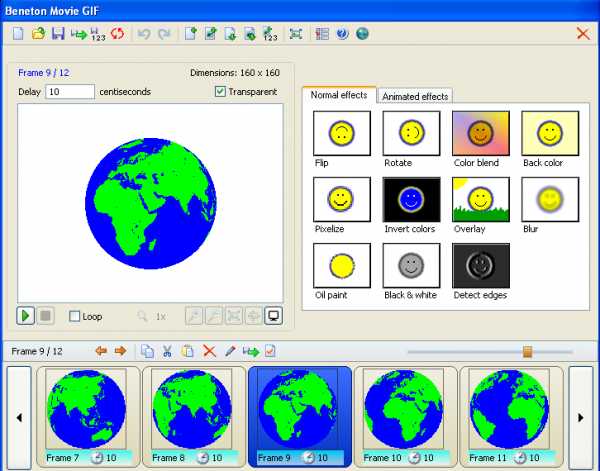
Maximys GIF ANImator: Больше возможностей
Сайт: разработчика
Особенности: поддержка Drag&Drop, возможность уменьшить количество цветов для минимизации размера конечного файла
В отличие от предыдущей утилиты, в GIF ANImator реализована возможность перетаскивания файлов из Проводника при помощи мыши. Окно утилиты разделено на две части: слева показываются миниатюры слайдов, справа — настройки каждого из них. В параметрах отображения слайдов можно задать время, а также смещение по высоте или ширине, что позволяет показать край предыдущего кадра. Кроме того, для изображений доступны эффект прозрачности и понижение цветности до 16 оттенков или и вовсе монохрома, что уменьшает размер конечного файла. Чтобы запустить тестовый показ анимации в программе GIF ANImator, необходимо нажать комбинацию клавиш «Ctrl+P».
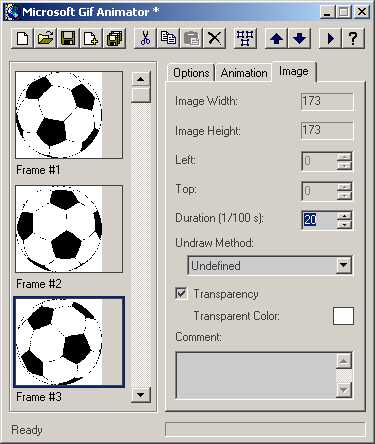
Microsoft GIF Animator: Просто и быстро
Сайт: разработчика
Особенности: минималистичный интерфейс, большое число настроек
Microsoft GIF Animator распространяется не только как отдельное приложение, но еще и входит в состав другого известного пакета — редактора веб-страниц FrontPage. К сожалению, программа поддерживает только два типа загружаемых файлов — GIF и AVI. Из-за минималистичного интерфейса поначалу может показаться, что возможности утилиты слишком скудны. Но в действительности Microsoft GIF Animator предлагает изменять по своему вкусу множество параметров анимации. Меню настроек разделено на три вкладки: «Options», «Animation» и «Image». На первой размещены общие настройки, на второй — параметры отображения анимации, на третьей — параметры картинок. Для просмотра созданной анимации можно воспользоваться любым современным веб-браузером.
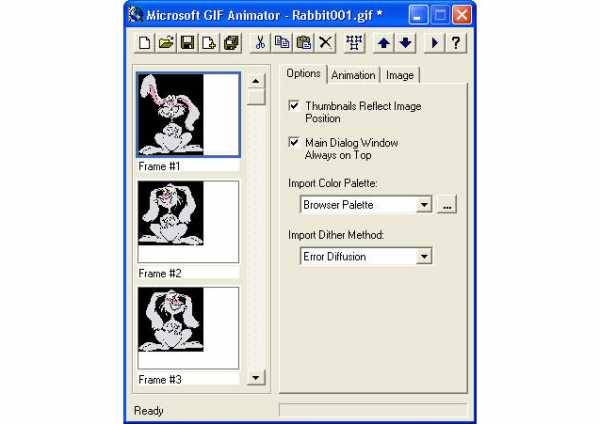 »
»Альтернативный вариант
В эпоху Интернета большинство задач можно выполнять прямо в браузере, используя веб-сервисы вместо обычных приложений. Не является исключением и процесс создания GIF-анимации. Поэтому, если вы не хотите засорять свой компьютер большим количеством софта, можно пойти другим путем. Одним из лучших интернет-сервисов для решения данной задачи можно назвать GIFup (gifup.com). Он позволяет загружать изображения с компьютера, других сайтов и даже с веб-камеры. К выбранным картинкам можно добавлять текстовые комментарии и графические фильтры. После этого предлагается сохранить результат на ПК или же поделиться им с друзьями в социальных сетях.
Выбор остается за вами!
habr.com
Программы для gif анимации из видео и фото: онлайн на русском
Алоха, дорогие друзья и читатели моего блога! Надеюсь, весенние шашлыки не станут для вас преградой на пути к новым знаниям? Сегодня хотелось бы поговорить об изображениях. Это хлеб с маслом всех веб-дизайнеров от мала до велика (коими, я надеюсь, вы вскоре станете).
Одним из самых распространённых форматов картинок в интернете, особенно в соцсетях, является GIF. Такие файлы похожи на видео, но обычно бывают короткими и проигрываются без звука. В связи с их популяризацией стали более распространены и программы для gif-анимации, о которых я расскажу далее.
Что представляет собой GIF и как подготовить картинки
Gif-формат — тот, в котором поочерёдно проигрываются слои-картинки. Причём чаще всего они сжаты, поэтому занимают меньше места, чем видео, и грузятся быстрее. Специально для создания гифок изобрели множество программ, многие из которых можно использовать онлайн как на русском, так и на английском языках. Так как многие интересуются данным вопросом, в этой статье я хотел бы затронуть тему, как создавать гифки из фото. Делать это из видео не менее просто: загружаете файл и указываете таймкод — момент, из которого хотите сделать gif. Профит!
Если рассматривать первый процесс по шагам, то подготовка анимаций из фото происходит следующим образом:
- Для начала вы должны сохранить отдельно соединяемые картинки в формат гиф-файла. Причём и сами картинки для компиляции лучше держать в этом же формате. Если вы хотите добавить текст, сделайте это после в специальных программах, которые зачастую представлены в режиме онлайн.
- После этого выбираете программу, в которой будет происходить компиляция. Чаще всего это Photoshop, но я предпочитаю пользоваться бесплатным Gimp-ом. Он гораздо удобнее и проще, если вы не хотите сделать что-то особенное.
- Для того, чтобы создать гифку, все картинки должны иметь один формат, разрешение и размер, причём желательно для более удобного форматирования переименовать их в порядке их следования, то есть 01, 02…10, 11 и т. д.
- После этого происходит создание анимации, но лучше перед этим подробно рассмотреть возможные программы, использующиеся в этих целях.
Список программ
Существует не только любимый мной Gimp, но и другие программы, о которых мы поговорим в этом разделе.
Supa
Supa — новая программа для тех, кто хочет создавать анимацию и видео различной степени сложности. Сам я пользуюсь ей практически с момента её появления по рекомендации таких же графических экспериментаторов, как и я. В ней всё просто и понятно любому новичку. И если вы хотите создать что-нибудь эффектное, затратив минимум усилий, я настоятельно рекомендую этот замечательный сервис.
Unfreez
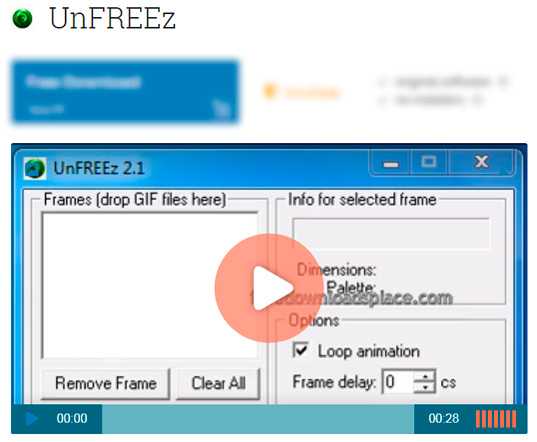
Unfreez — наиболее простая программа, которую удобно использовать новичкам и тем, кому не нужно много от процесса создания анимаций. Она умеет соединять файлы и указывать время между кадрами. Других функций у программы нет, но стабильность и быстрота работы способствуют тому, что она лучшая и поможет легко и просто сделать гифку из файлов.
QGifer
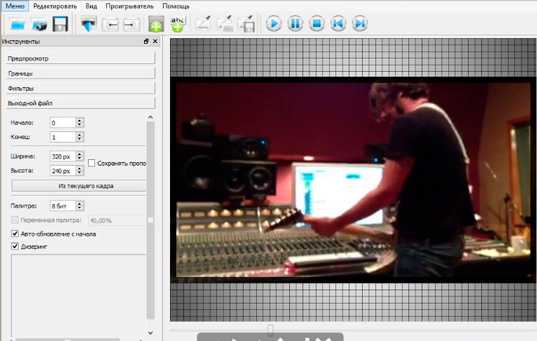
QGifer имеет больший функционал в сравнении с предыдущим примером, но есть одна особенность: она умеет создавать анимацию только из видео. При этом программа поддерживает множество форматов, выпускается на русском и в свободном доступе. Для социальных сетей обычно создают гифки из видео, поэтому это ПО тоже пользуется большой популярностью.
Easy GIF Animator
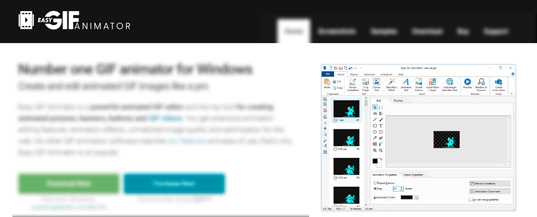
Easy GIFAnimator — платная программа, обладающая возможностью редактирования анимации. Мне пару раз приходилось пользоваться ей. В этом приложении сложно разобраться с первого раза, но множество бесплатных мастер-классов делают её возможности доступными.
Gif Movie Gear
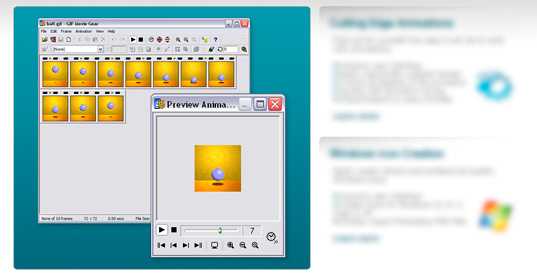
Gif Movie Gear может создать анимацию, уменьшить её или же оптимизировать размер исходных картинок. Она активно используется веб-дизайнерами, так как в ней можно создавать стандартные баннеры для сайтов. Эта программа обладает интуитивно понятным интерфейсом, благодаря чему даже те, кто ни разу не создавал гифки, смогут сделать это легко и быстро. Она поддерживает различные форматы изображений (не только gif, но и jpeg, avi, png и пр.).
Если вы используете не элементарную программу, можно посмотреть гайд, как добавлять различные эффекты в гифку, текст, стикеры или же поменять порядок следования кадров в видео. Всё это зависит исключительно от вашей фантазии и возможностей скачиваемой программы.
Вот мы и подошли к финишной прямой, дорогие друзья. Не забывайте подписываться на обновления блога Start-Luck, чтобы не упустить ни одной драгоценной крупицы полезной информации. Все анонсы я вывешиваю и в группе VK, поэтому советую не обходить вниманием и её (а ещё лучше — поделиться с друзьями своей находкой).
Спасибо за то, что прочли статью до конца. Искренне желаю вам удачи!
start-luck.ru
Программа для создания GIF из видео
Автор статьи: Евгения Горбачёва 24 марта 2018 Рейтинг: 5.0
Хотите самостоятельно создать анимированную картинку? Тогда вам не обойтись без специального софта. Программа для создания GIF из видео от компании AMS Software «ВидеоМАСТЕР» – новый видеоконвертер, который имеет огромное количество дополнительных функций и компактный размер.
Мы расскажем вам об особенностях этого софта и о достоинствах, которые отличают эту программу от других. В ней вы сможете не только создать анимацию, но и накладывать на видеоматериал текст, графику, а также использовать спецэффекты и конвертировать материал в файл с нужным расширением.
Подготавливаем ролик к созданию GIF
Программа для создания gif (гиф) анимации «ВидеоМАСТЕР» обладает наглядным русскоязычным интерфейсом. Разработчики создали практичную навигацию, поэтому ко всем функциям софта доступ максимально простой.
Программа для создания GIF из видео помогает улучшить качество видеоролика вручную с помощью настроек параметров контраста, цветового тона, яркости и насыщенности изображения. Также можно выбрать автонастройки, воспользовавшись опциями «Автоуровни» и «Комплексное улучшение».
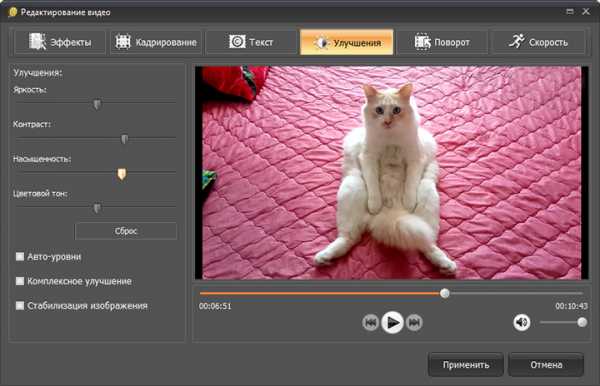
Улучшайте качество видео
Хотите проявить свои творческие способности, создавая gif из видео? Этот софт поможет изменить видео до неузнаваемости. Для этого просто включите в видеоспецэффекты из коллекции софта. Хотите поработать с графикой? Для вас статья «Как наложить текст на видео », из которой вы узнаете, как вставить в видеоролик титры, различные надписи и интересную графику. Все это вам поможет сделать всего одна программа для создания гиф анимации «ВидеоМАСТЕР»!
Создаем анимированное изображение
ГИФ работает аналогично мультипликации. Файл выступает в роли контейнера, сохраняя внутри картинки, участвующие в анимации. Любая такая картинка воспроизводится последовательно, как отдельный кадр. И для каждой из них задаются нужные параметры. Модуль, который позволяет делать gif из видео, открывается тремя разными способами:
- с помощью вкладки «Создать GIF» в разделе меню «Обработка»;
- при нажатии на иконку «GIF», которая расположена над видеоплеером;
- при выборе анимации «GIF» в каталоге форматов софта.
Любой из этих трех шагов приведет к открытию окна «Создать GIF». Здесь нужно указать границы видеофайла. Сделать это можно передвинув расположенные по краям полосы прокрутки черные маркеры. Для проверки продолжительности будущего гифа, пересмотрите обрезанный видеоролик во встроенном проигрывателе и после этого нажмите «Далее».
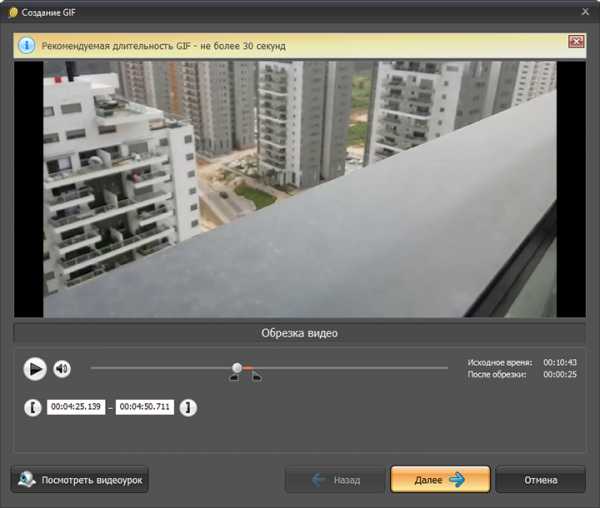
Обрежьте видео
Теперь нужно задать размер изображения. Программа для создания гиф анимации предлагает несколько стандартных вариантов кадрирования (например, 500х376, 700х526 и др.). Кроме того, вы можете выбрать вручную произвольный размер видеоматериала. Если вы хотите сделать так, чтобы изображение в полном размере поместилось в кадр, то поставьте галочку напротив опции «Уместить видео». Выбрав самый подходящий пресет, нажмите «Далее».
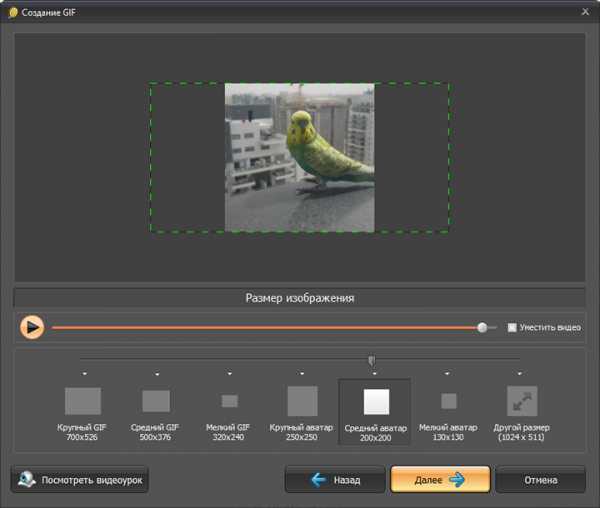
Настройте размер будущей гифки
Теперь можно приступать к установке других параметров. Вы можете задать количество повторов, скорость воспроизведения, указать частоту кадров. Просмотрите ролик. Если результат вас устраивает, выберите «Создать GIF». Картинка в формате GIF будет готова через пару секунд.
Использование гиф в сети
Программа для создания гиф из видео «ВидеоМАСТЕР» позволяет легко создавать GIF на основе видеоматериалов из известных фильмов, любимых сериалов и вашей личной видеотеки. Вы сможете использовать гифки в качестве аватара на форумах, прикреплять их к комментариям в различных соцсетях, а также использовать в качестве рекламных роликов на сайтах выбранной тематики.
С помощью программы для создания файлов в gif вы сможете самостоятельно сделать анимированный баннер и залить его на ваш сайт, чтобы привлечь как можно больше внимания к событию или информации. Продолжительность такого ролика выбираете вы. Как правило, она достигает нескольких минут. При этом из-за небольшого размера гиф более удобен в использовании.
video-converter.ru
5 приложений для записи экрана с сохранением в GIF для Windows и Mac
Запись экрана компьютера, или, как её ещё называют, скринкаст, может понадобиться в самых различных ситуациях. Мы используем её для иллюстрации статей, вы можете таким образом показать маме или бабушке, как добавить новый контакт в Skype, а то и вовсе взять и вырезать из смешного видео на YouTube гифку. Прямо с экрана, ага. В общем, вещь нужная и полезная, так что мы подготовили подборку приложений для GIF-скринкастов.
Recordit
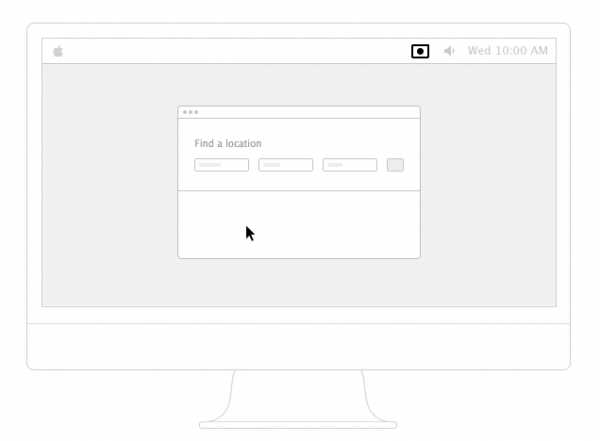
Одно из самых простых и удобных приложений, пишущих скринкасты сразу в GIF. Жмём на иконку, выделяем область для записи и делаем захват. После сохранения гифка открывается в браузере, где её легко сохранить. При необходимости анимацию можно твитнуть прямо из приложения. В настройках только частота кадров и подсветка курсора.
Скачать для Mac или Windows →
LICEcap
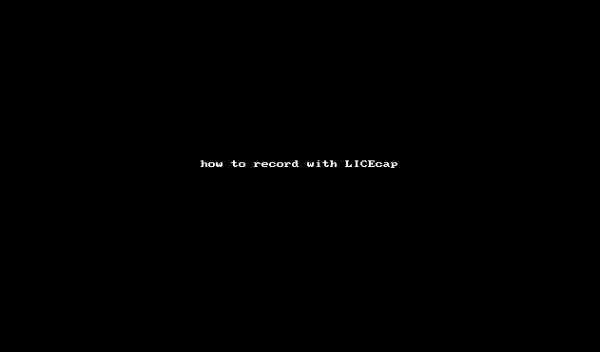
Ещё одно простое приложение, но с более широкими возможностями. Тоже сохраняет в GIF, причём позволяет делать паузы и вставлять текстовые подписи. Есть поддержка горячих клавиш, настраиваемая частота кадров и собственный формат обмена, позволяющий добиться более высокого уровня сжатия без потери качества.
Скачать для Mac или Windows →
GIPHY CAPTURE
Утилита от самого популярного GIF-ресурса — Giphy, заточенная под создание контента для него. Очень простая в обращении, с удобным редактором, который позволяет настраивать размер, добавлять подписи и выбирать опции зацикливания. Само собой, есть выгрузка на Giphy. Доступна только для Mac.
Скачать для Mac →
Screen to Gif
Представитель продвинутых приложений для скринкастов. Умеет захватывать экран и видео с веб-камеры, сохраняя в зацикленный GIF. Предоставляет больше возможностей для редактирования: есть подписи, субтитры, рамки, водяные знаки и инструмент рисования. Можно обрезать анимацию, удалять кадры, включать след курсора. Только Windows-версия.
Скачать для Windows →
GifCam
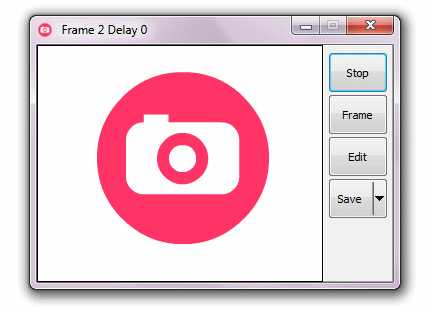
Инструмент захвата для тех, кому нужен максимум возможностей. Содержит огромное количество настроек и имеет продвинутый режим записи: в каждом кадре записываются только изменившие своё положение пиксели, что значительно снижает итоговый размер файла. Для ещё большей экономии есть несколько режимов оптимизации цвета и функция cinemagraph, позволяющая создавать статичную картинку с анимацией только в определённом месте кадра. В общем, это для профессионалов.
Скачать для Windows →
Как видите, гифки могут быть не только смешными, но и полезными. Это очень удобный формат обмена, который для небольших скринкастов намного предпочтительнее, чем видео. Пользуйтесь, иногда очень выручает!
lifehacker.ru
